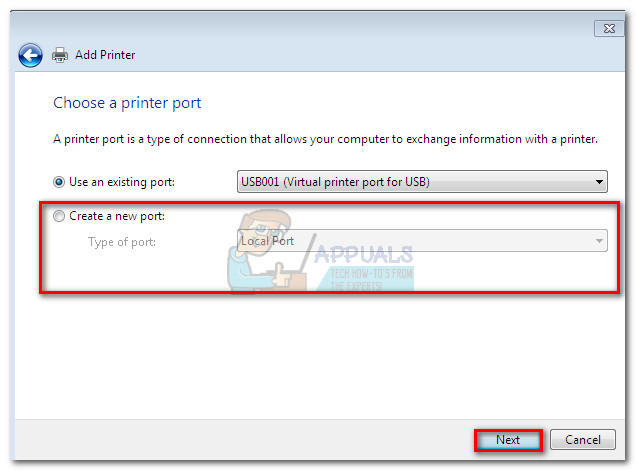Kļūda “Windows nevar atrast piemērotu drukas draiveri” parasti rodas, kad lietotāji pirmo reizi mēģina instalēt bezvadu / vadu printeri vai mēģina to kopīgot lokālajā tīklā. Kā izrādās, šis konkrētais jautājums ir diezgan izplatīts, mēģinot koplietot printeri starp diviem vai vairākiem datoriem, kuriem ir dažādas Windows bitu versijas (x86 vs x64 vai otrādi).

Piezīme: Šai kļūdai var pievienot daudz dažādu kļūdu kodu.
Ja jūs pašlaik cīnāties ar šo problēmu, mums ir daži iespējamie labojumi, kas varētu vienkārši atrisināt problēmu. Tālāk ir sniegts darbību kopums, kas dažiem lietotājiem ir veiksmīgi palīdzējis atrisināt problēmu. Sākumā pārliecināsimies, vai izmantojat pareizo printera draiveri, pēc tam mainiet viesu datoru koplietošanas atļaujas (ja nepieciešams). Visbeidzot, mēs koplietosim printeri lokālajā tīklā - šim pēdējam solim ir atšķirīgas procedūras atkarībā no resursdatora Windows arhitektūras versijas. Lai iegūtu labākos rezultātus, lūdzu, veiciet katru darbību.
Piezīme: Šis raksts ir izstrādāts, lai palīdzētu tiem, kas vēlas koplietot printeri no resursdatora ar citiem datoriem, kas savienoti tajā pašā vietējā tīklā. Ja saņemat šo kļūdu, pirmo reizi instalējot printeri vienā datorā, rīkojieties šādi Solis 3 neatrisinās jūsu problēmu. Ja pirmās divas metodes nav noderīgas, turpiniet problēmu novēršanu, izmantojot citus padziļinātus rakstus par printera instalēšanu ( 0x00000057 , 0x000003eb un printera draivera pakotni nevar instalēt ).
1. darbība: instalējiet jaunāko printera draiveri
Windows atjaunināšana (WU) nav tik efektīva, ja tai ir jālejupielādē jaunākā pieejamā draivera versija. Kļūda “Windows nevar atrast piemērotu drukas draiveri” dažreiz var parādīt, jo pašlaik instalētais printera draiveris nav saderīgs ar jūsu Windows versiju vai ir vienkārši novecojis. Tas, ja jūs kādreiz mēģināt koplietot printeri tīklā, rada saderības problēmas.
Veiciet tālāk norādītās darbības, lai atinstalētu pašreizējā printera (ja tāds ir) draiveri no Ierīce un printeri un lejupielādējiet jaunāko versiju no ražotāja vietnes:
Piezīme: Lielākā daļa printeru neparādīsies Ierīču pārvaldnieks , tāpēc nemēģiniet no turienes atinstalēt draiveri. Ja neinstalējāt printera draiveri, izlaidiet atinstalēšanas daļu un sāciet šo metodi tieši ar 3. darbību.
- Nospiediet Windows taustiņš + R lai atvērtu logu Palaist. Tips “ vadīkla / nosaukums Microsoft.DevicesAndPrinters ”Un sit Enter atvērt Ierīce un printeri.
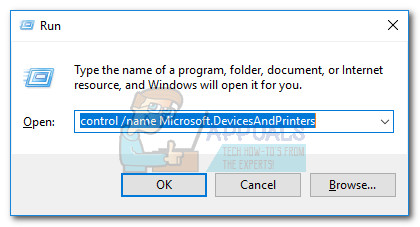
- Kad tur esat, vienkārši ar peles labo pogu noklikšķiniet uz draivera un izvēlieties Noņemiet ierīci (zem Printeri ) . Tikai tad, kad draiveris ir atinstalēts, pārejiet uz soli zemāk.
- Pārejiet uz sava ražotāja vietni un lejupielādējiet jaunāko draivera versiju, kas saistīta ar jūsu Windows versiju.
Piezīme: Neuztraucieties pārāk daudz, ja neizdodas atrast draivera versiju, kas pielāgota jūsu Windows versijai. Vienkārši lejupielādējiet jaunāko versiju un skatiet nākamo Piezīme punkts instrukcijām. - Instalējiet draiveri no tikko lejupielādētās instalācijas pakotnes un restartējiet datoru.
Piezīme: Ja printeris ir diezgan vecs, iespējams, jūs saņemsit Draiveris nav saderīgs ar jūsu Windows versiju Vai kaut kas līdzīgs, mēģinot atvērt instalācijas pakotnes. Ja tas notiek, ar peles labo pogu noklikšķiniet uz izpildāmā faila, dodieties uz Saderība , atzīmējiet izvēles rūtiņu blakus Palaidiet šo programmu saderības režīmā un atlasiet vecāku Windows versiju (vēlams saderīgu versiju, kas minēta draivera aprakstā). Paturiet prātā, ka tas negarantē darbu ar visiem printeriem.
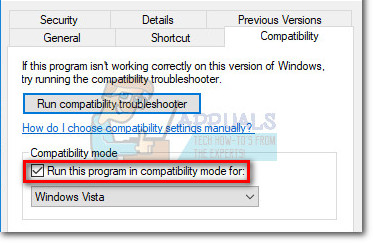
Kad esat pārliecināts, ka jums ir jaunākā printera versija, pārejiet uz 2. solis.
2. darbība: veiciet nepieciešamās izmaiņas koplietošanas atļaujās
Tagad, kad esam novērsuši kļūdaina draivera iespēju, pārbaudīsim, vai jums ir nepieciešamās koplietošanas atļaujas. Viens no visbiežāk vainīgajiem, kas izraisīs “Windows nevar atrast piemērotu drukas draiveri” kļūda ir tad, ja printeris lokālajā tīklā netiek pareizi kopīgots. Ja, konfigurējot printeri koplietošanai vietējā tīkla savienojumā, tiek parādīts kļūdas ziņojums, palīdzēs tālāk norādītās darbības.
Lai pārliecinātos, ka kļūda nenotiek tehnisku iemeslu dēļ, mums būs jāveic dažas obligātas izmaiņas koplietošanas atļaujās datorā, kurā mitinās printeris. Kad tas būs paveikts, mums tas būs jāiespējo tīkla atklāšana un ieslēdziet failu un printera koplietošana . Šeit ir īss ceļvedis par visu:
- Nospiediet Windows taustiņš + R lai atvērtu logu Palaist. Tips “ vadīkla / nosaukums Microsoft.DevicesAndPrinters ”Un sit Enter atvērt Ierīce un printeri.
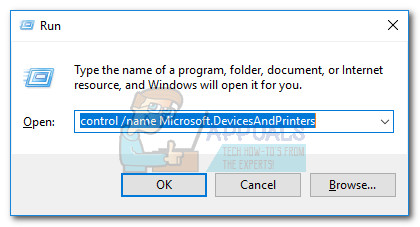
- Ar peles labo pogu noklikšķiniet uz sava printera un izvēlieties Rekvizīti (printera rekvizīti) .
- In Printeru rekvizīti , dodieties uz Dalīšanās cilni un noklikšķiniet uz Mainīt koplietošanas opcijas . Pēc tam atzīmējiet izvēles rūtiņu blakus Dalīties šo printeri un dodiet tam norādošu nosaukumu (vēlams īsu). Sist Piesakies lai apstiprinātu izmaiņas un aizvērtu printeri Rekvizīti logs.
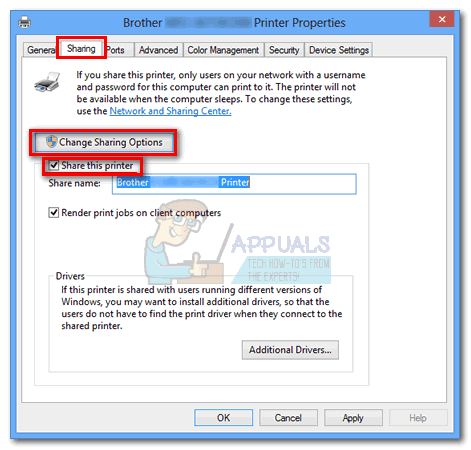
- Nospiediet Windows taustiņš + R vēlreiz, lai atvērtu citu Run logu. Ierakstiet vai ielīmējiet “ vadīkla / nosaukums Microsoft.NetworkAndSharingCenter ”Lodziņā Palaist un nospiediet Enter atvērt Tīkla un koplietošanas centrs.
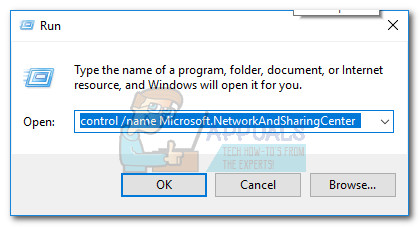
- Iekš Tīkla un koplietošanas centrs , klikšķiniet uz Mainiet papildu koplietošanas iestatījumus .

- In Papildu koplietošanas iestatījumi, iespējot Ieslēdziet tīkla atklāšanu un pārliecinieties, vai lodziņš atrodas blakus Ieslēdziet ar tīklu saistīto ierīču automātisko iestatīšanu tiek pārbaudīts. Pēc tam ritiniet uz leju līdz Failu un printeru koplietošana un iespējojiet Ieslēdziet failu un printera koplietošanu. Visbeidzot, pārliecinieties, vai esat saglabājis izmaiņas, noklikšķinot uz Saglabāt izmaiņas pogu.
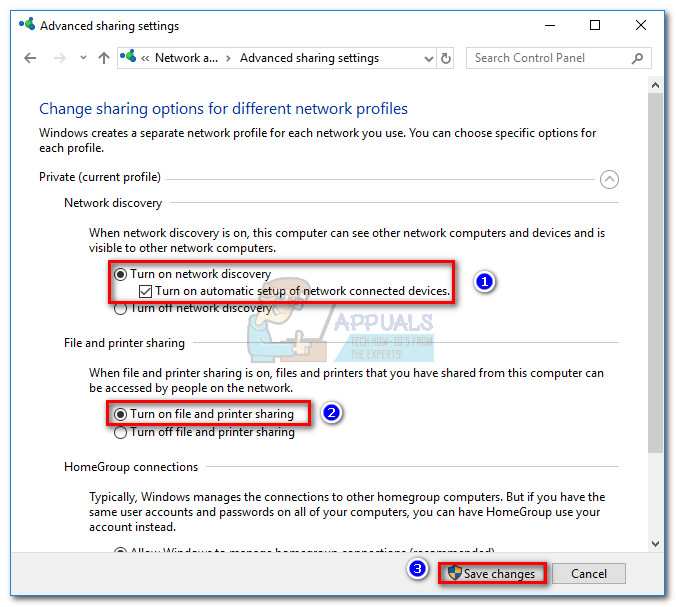
Piezīme: Ja mēģināt koplietot printeri vietējā tīklā, šī darbība jāatkārto visos datoros, kuriem paredzēts piekļūt printerim.
Tagad, kad esat pareizi konfigurējis koplietošanas atļaujas, pārbaudiet, vai problēma ir atrisināta. Ja joprojām to nevarat instalēt viens un tas pats ” “Windows nevar atrast piemērotu drukas draiveri” kļūda, pārejiet uz leju uz 3. solis.
3. darbība: printera koplietošana vietējā tīklā
Kad esat veiksmīgi veicis pirmās divas darbības, restartējiet datoru, atvienojiet printeri no kontaktligzdas un pārliecinieties, vai jūs joprojām sveicat “Windows nevar atrast piemērotu drukas draiveri” kļūda, mēģinot koplietot printeri. Ja tas joprojām parādās, turpiniet izpildīt tālāk sniegtos norādījumus.
Tīkla printera, kuru mitina 32 bitu dators, koplietošana ar citiem 32 bitu datoriem ir diezgan vienkārša. Tas pats attiecas uz diviem vai vairākiem 64 bitu datoriem. Lai to izdarītu, atkārtoti izveidojiet šādu procedūru datoros, kas gūst labumu no koplietojamā printera - Atveriet komandu Run ( Windows taustiņš + R ), ierakstiet “ vadīkla / nosaukums Microsoft.DevicesAndPrinters ” un sit Enter atvērt Ierīces un printeri .

Kad tur esat, vienkārši noklikšķiniet uz Pievienojiet printeri> Pievienojiet tīkla printeri un izpildiet ekrānā redzamos norādījumus, lai printeris būtu pieejams viesu datorā (-os). Kad instalēšana ir pabeigta, printerim ir jābūt pieejamam viesdatoram.
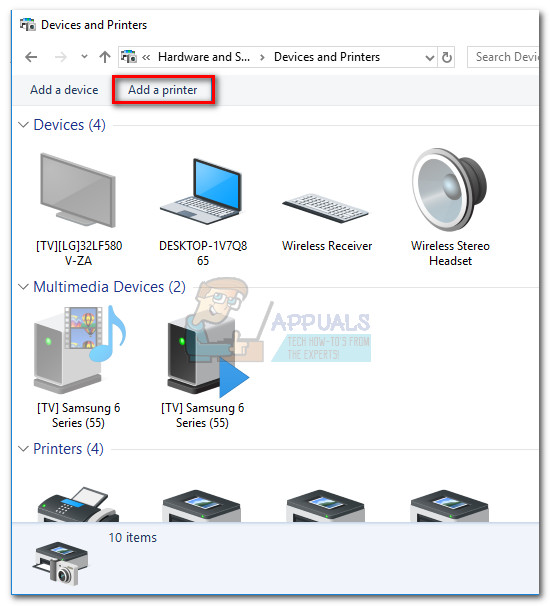
Neskatoties uz šo acīmredzamo vienkāršību, 32 bitu datora mitināta printera koplietošana ar citu vai vairāk 64 bitu datoru ir pret intuitīvu. Tas pats attiecas uz 64 bitu resursdatoru, kas koplietots ar 32 bitu PC / s. Kā jūs varat iedomāties, iepriekš minētās metodes izmantošana nedarbosies. Ja atrodaties šādā situācijā, veiciet tālāk norādītās darbības, lai izgūtu un izmantotu sava resursdatora nosaukumu un printera nosaukumu:
Piezīme: Pirmās 5 šīs metodes darbības tiek veiktas datorā, kas darbojas kā printera resursdators.
- Nospiediet Windows taustiņš + R lai atvērtu logu Palaist. Tips “ sysdm.cpl ”Un sit Enter atvērt Sistēmas rekvizīti.
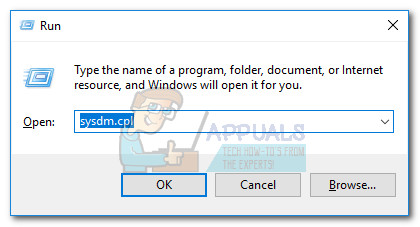
- In Sistēmas rekvizīti , dodieties uz Datora nosaukums cilni un noklikšķiniet uz Mainīt (Mainīt vārdu) pogu. Tagad pierakstiet vai nokopējiet savu Datora nosaukums un aizveriet Sistēmas rekvizīti logs.
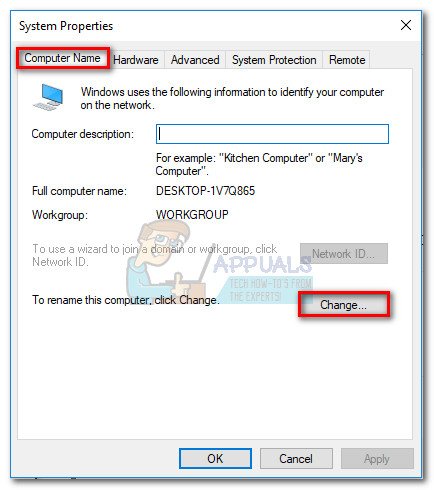
- Nospiediet Windows taustiņš + R lai atvērtu logu Palaist. Pēc tam ierakstiet “ vadīkla / nosaukums Microsoft.DevicesAndPrinters ”Un sit Enter atvērt Ierīce un printeri.
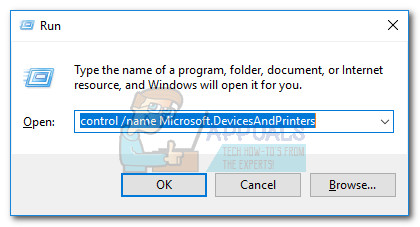
- Iekš Ierīces un printeri logā ar peles labo pogu noklikšķiniet uz sava printera un izvēlieties Rekvizīti. Pēc tam dodieties uz cilni Kopīgošana un blakus pierakstiet vai kopējiet printera vārdu Kopīgot vārdu.
 Piezīme: Kad esat ieguvis gan datoru, gan printera nosaukumu, pārejiet uz datoru, kas atrodas saņēmēja galā.
Piezīme: Kad esat ieguvis gan datoru, gan printera nosaukumu, pārejiet uz datoru, kas atrodas saņēmēja galā. - Nospiediet Windows taustiņš + R lai atvērtu logu Palaist. Tips “ vadīkla / nosaukums Microsoft.DevicesAndPrinters ”Un sit Enter atvērt Ierīce un printeri.
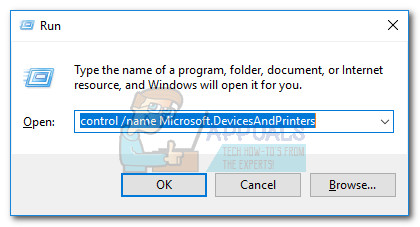
- In Ierīces un printeri, klikšķiniet uz Pievienojiet printeri , pēc tam noklikšķiniet uz Pievienojiet vietējo printeri .
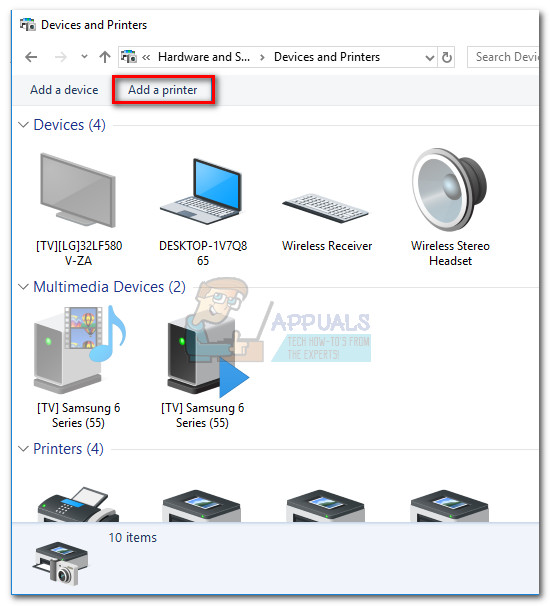
- Kad tiek piedāvāts izvēlēties printera portu, noklikšķiniet uz Izveidojiet jaunu portu un atlasiet Vietējā osta kā Ostas veids. Tad sit Nākamais virzīties uz priekšu.
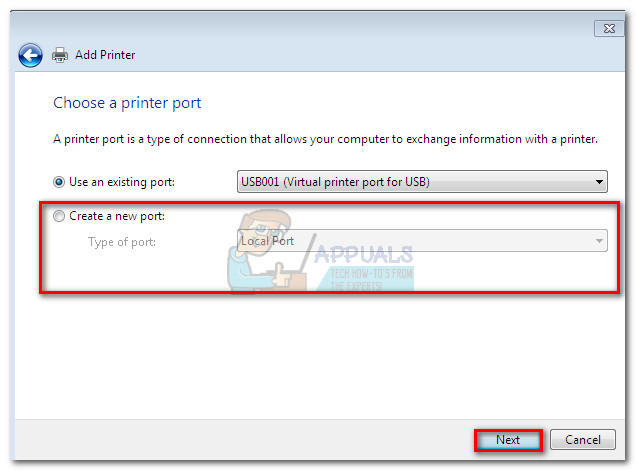
- Kad tiek piedāvāts atrast printeri pēc nosaukuma vai TCP / IP adreses, izvēlieties Atlasiet koplietojamo printeri pēc nosaukuma . Pēc tam lodziņā ievadiet pareizos nosaukumus - sintaksei vajadzētu izskatīties šādi: \ Datora nosaukums printera nosaukums. Izmantojiet vārdus, kurus mēs iepriekš ieguvām, pievēršot uzmanību, lai izmantotu pareizo formātu un nospiediet Labi.

- Pēc dažiem īsiem mirkļiem jums tiks parādīts jauns aparatūras pievienošanas process. Izpildiet nākamos ekrānā redzamos norādījumus, lai pabeigtu printera instalēšanu otrajā datorā.
Piezīme: Ja jums ir vairāki datori, kas izmantos printeri, atkārtojiet 5. līdz 9. darbību katrā no tiem.
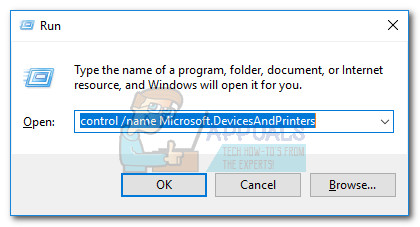
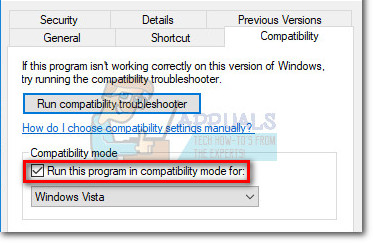
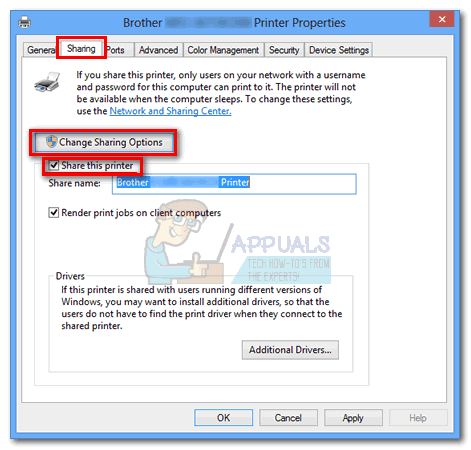
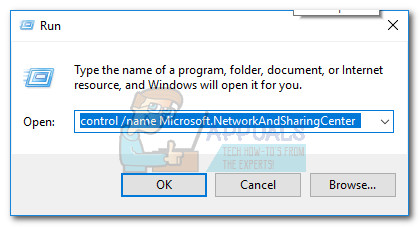

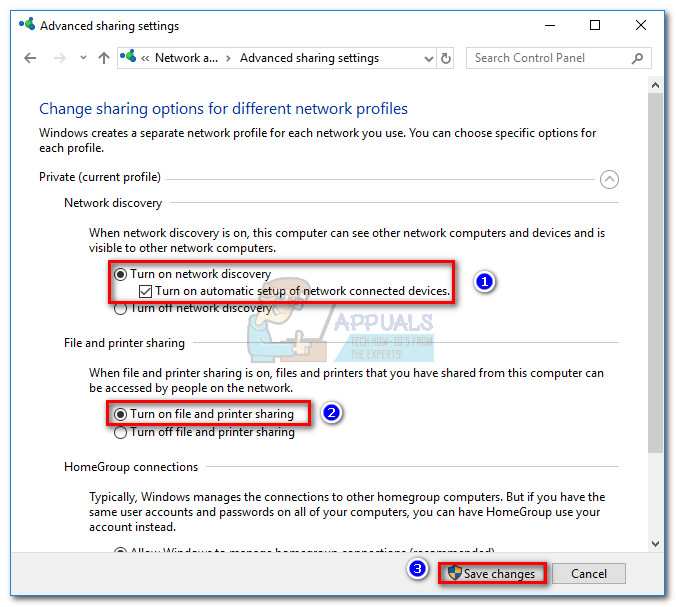
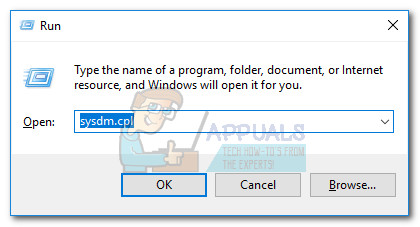
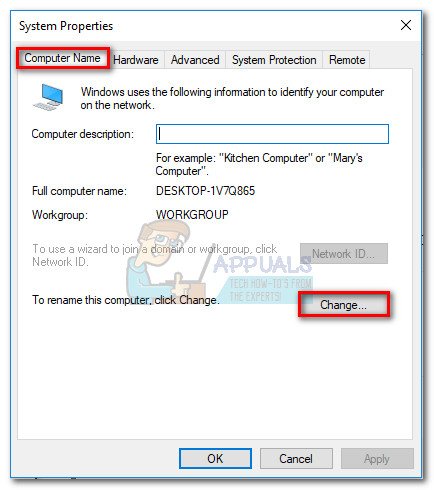
 Piezīme: Kad esat ieguvis gan datoru, gan printera nosaukumu, pārejiet uz datoru, kas atrodas saņēmēja galā.
Piezīme: Kad esat ieguvis gan datoru, gan printera nosaukumu, pārejiet uz datoru, kas atrodas saņēmēja galā.